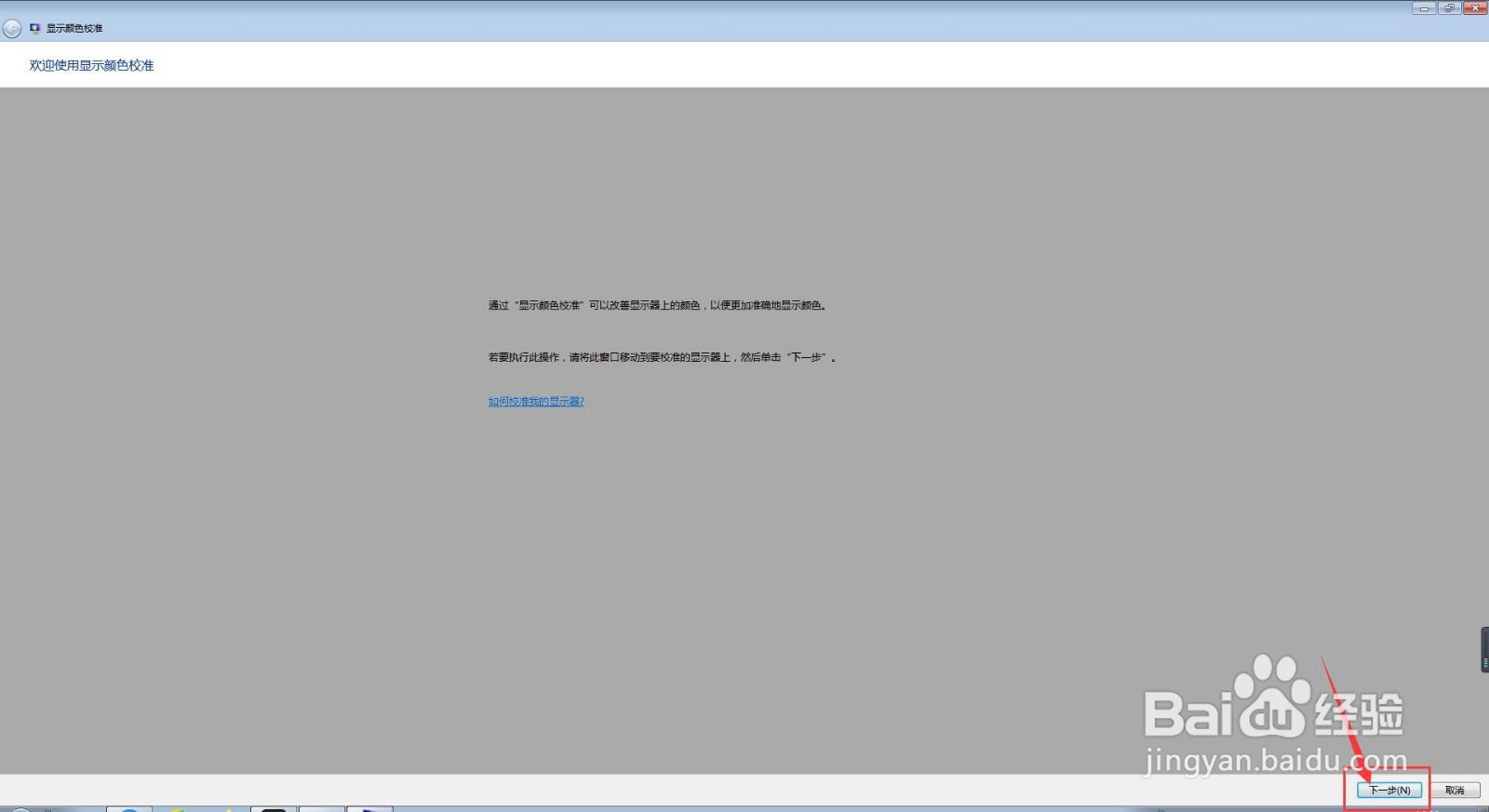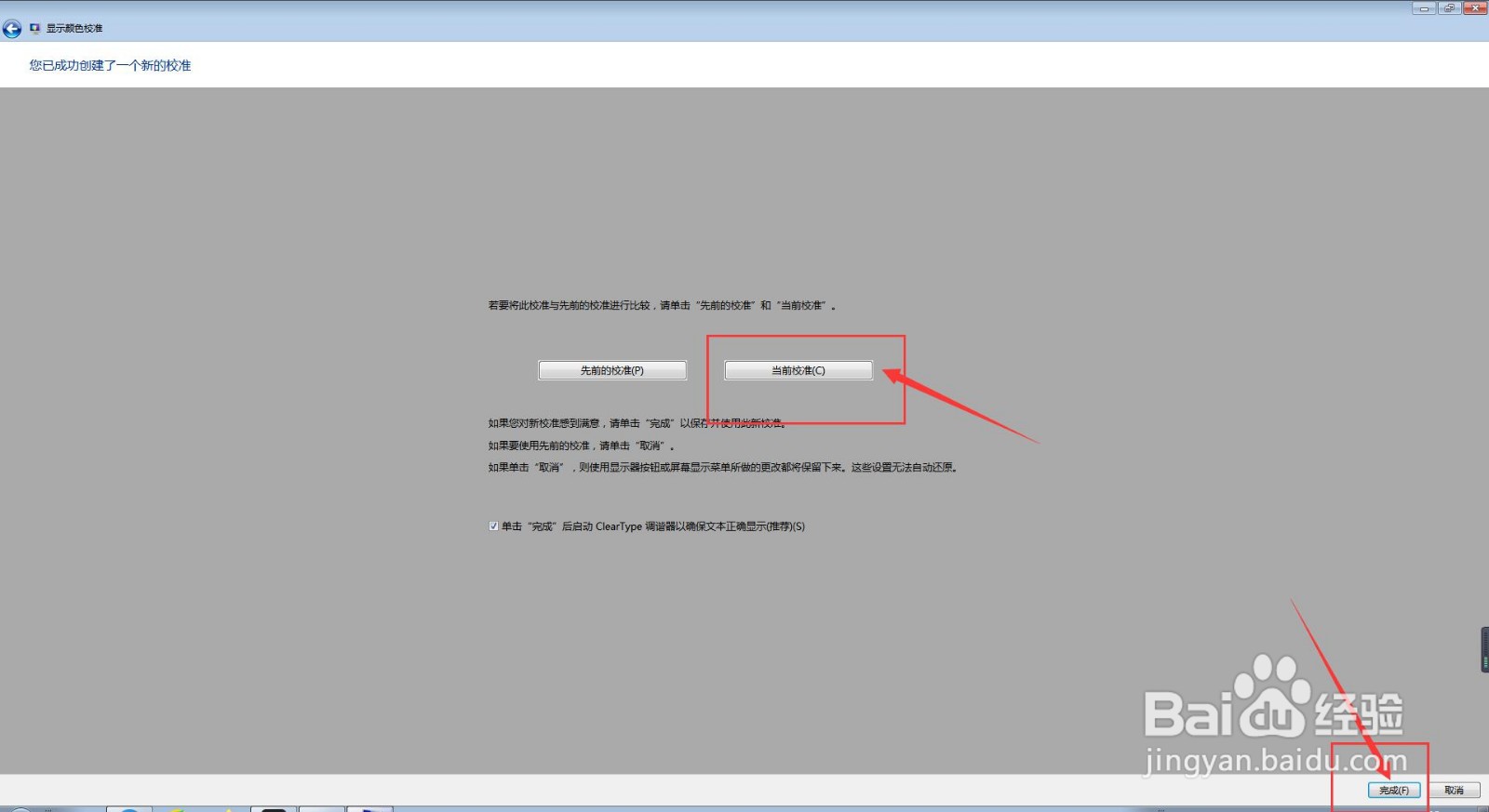1、首先,我们打开电脑,点击开始菜单,点击【控制面板】,进入控制面板主界面;
2、接下来,在进入控制面板主界面后,我们点击【显示】,进入显示设置主界面;
3、然后,在进入显示设置主界面后,我们点击左侧菜单栏中的【校准颜色】按钮,进入显示颜色校准界面;
4、在进入显示颜色校准界面后,我们直接点击【下一步】按钮,并继续点击【下一步】按钮;
5、接下来,我们点击【下一步】按钮,并对伽玛的清晰度进行调整,并点击【下一步】按钮;
6、此时,如果我们不需要调整亮度,则直接点击【跳过亮度换个对比度调整】,如果需要,则点击【下一步】按钮;
7、如果我们需要调整亮度,则我们一直点击下一步按钮,直到【调整颜色平和界面】,然后我们对平衡进行调整,并点击【下一步】按钮;
8、最后,我们选择【当前校准】,然后点击【完成】按钮即可。